海美迪Q5网络设置图文教程【详细讲解】
高清视觉网 点击:
相关推荐:
海美迪Q5四核迅雷远程离线下载使用教程
海美迪q5固件升级方法【含固件下载】
海美迪Q5四核硬件配置怎么样 有什么功能
其实海美迪Q5的功能并不仅仅是能够看电视,它还能连接网络,但是有很多用户并不知道如何正确连接网络。那么今天,就让小编来教大家海美迪Q5的网络设置是怎么样的。感兴趣的朋友可以一起来看一下。

具体步骤:
1、在电脑上点击开始菜单---运行。
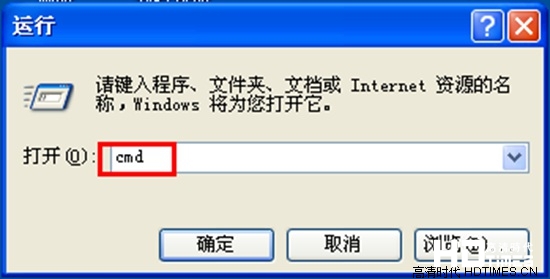
2、在输入框,输入cmd 。
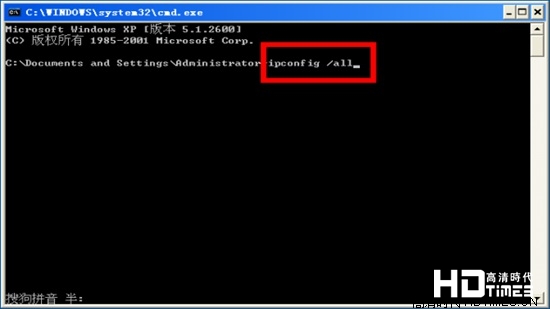
3、进入这个在输入 ipconfig /all,按回车键Enter。
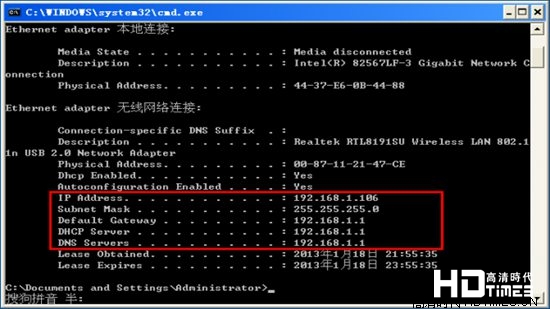
4、在抄写下显示出来的数据 IP地址.网关.域名 。
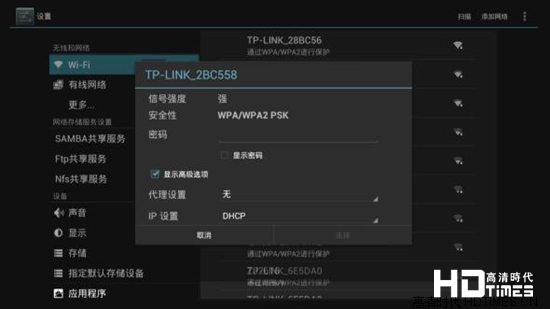
注意:电脑上的IP地址和在播放器盒子上的IP地址尾数不可以一样。(比如电脑上是192.168.1.106,那么播放器上面就可以写192.168.1.108,尾数只要不是106就可以。)
5、进去播放器盒子设置---wifi---选择自己的路由器名称---按OK键---选择显示高级选项。
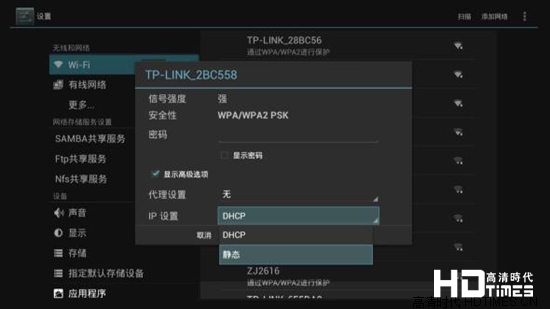
6、再选择静态。
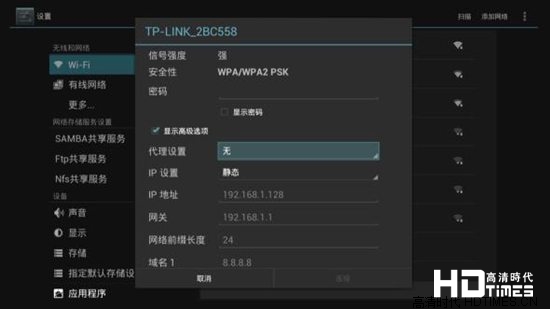
7、可以看到输入的IP地址的地方全部是灰色的。
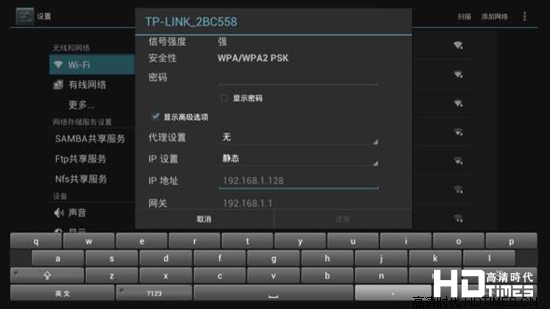
8、在输入的地方按OK键会出来软键盘。

9、按照刚才抄写的数据 .输入完IP地址后.在软件版上点下一个输入下一个地址。

注意:电脑上的IP地址和在播放器盒子上的IP地址尾数不可以一样(比如电脑上是192.168.1.106,那么播放器上面就可以写192.168.1.108,尾数只要不是106就可以。)
10、无线路由器密码和IP地址全部输入完成后,都是显示白色的数字,在点击链接。
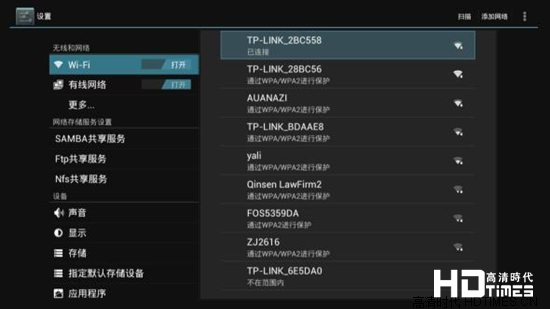
11、显示已连接,返回到主页面打开浏览器上测试网络,如能打开网页,则网络连接成功。
延伸阅读:
一代经典在升级 海美迪Q5四核硬件评测
海美迪Q5和Q6区别 详细图文参数对比
海美迪Q2与海美迪Q5区别 哪个性能更好
